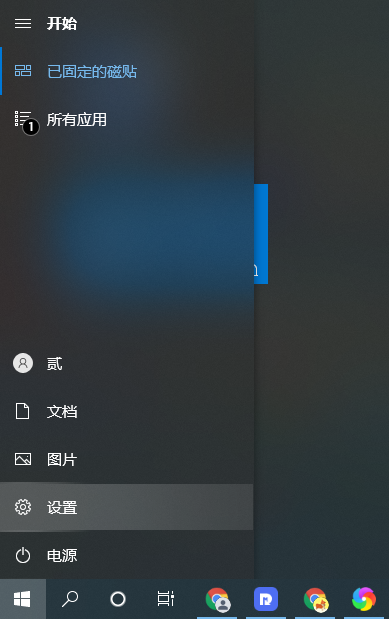每天使用电脑,很多小伙伴发现自己的磁盘空间不知不觉就变小了。有时候可能是因为我们下载了某些大文件,用完之后忘记了删除;有些时候可能是一些无用的更新、缓存文件等。尤其是C盘的空间,一旦没占用过多,还会影响电脑的性能。今天小编就给大家介绍一个非常小巧的工具,只有321KB,它可以按照我们的要求,找出大于一些电脑大文件,并提供删除、移动等操作,轻松帮你解放几十GB的磁盘空间!
- 软件名称:
- 查找大文件工具(FindAllHudgeFiles) 1.0 绿色免费版
- 软件大小:
- 123KB
- 更新时间:
- 2017-11-09

小工具大妙用 轻松清理电脑大文件方法
1、首先在电脑中下载大文件查找软件,软件名称为“Find All Hudge Files”,感兴趣的网友可以百度搜索下载,属于绿色小工具。
2、解压后,点击文件夹内的exe文件,运行软件。
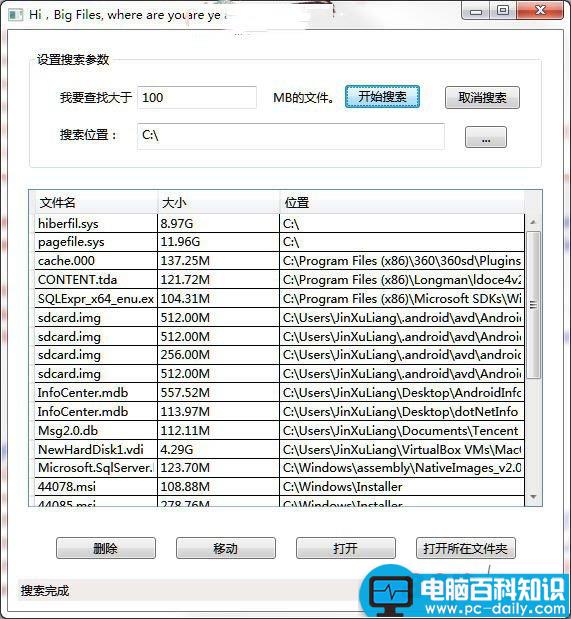
3、设置要查找的文件大小,在“我要查找大于 MB”中填写自己想要的数值。
4、设置搜索位置,点击右侧“…”可以选择搜索位置。某个磁盘或者某个具体的文件夹都可以。

5、点击“开始搜索”,软件开始按照设定大小搜索文件。(搜索过程中,你也可以点击“取消搜索”)。
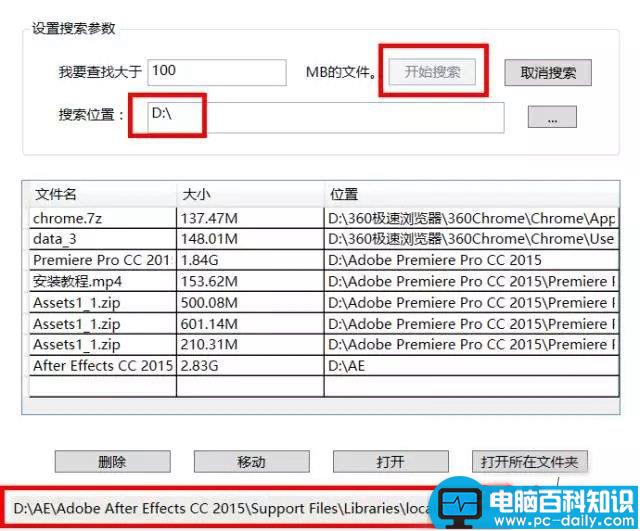
6、搜索完毕后,可以看见文件名、大小及位置。选择某个文件后,可进行“删除”、“移动”、“打开”以及“打开所在文件夹”等操作。
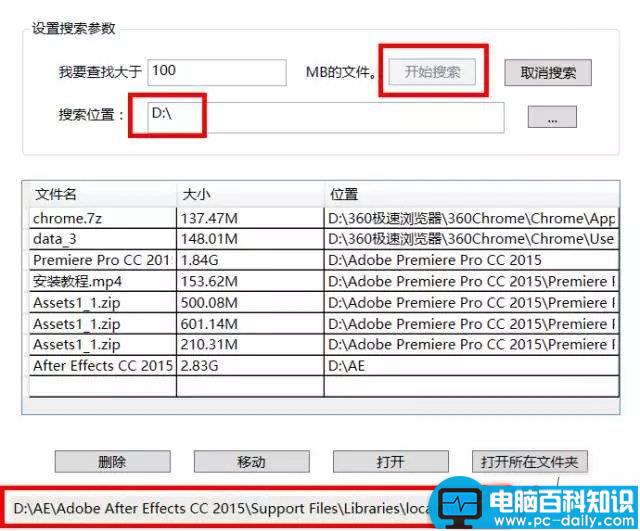
注意:如果搜索的是C盘(系统盘)文件,建议查看文件,确定无用后再进行删除或者其他操作,以免误删造成系统崩溃。
怎么样,一款小小的绿色小工具,能帮助我们轻松找出电脑上的一些大文件,如果某些是临时文件或者一些没啥用的文件,借助这个工具就可以轻松清理,释放十几个G的磁盘空间了。